Excel表格图片无法显示如何解决
时间:2022-12-27 10:02:56作者:极光下载站人气:1278
在excel表格中我们有时候会插入一些图片,但是有的小伙伴们发现自己在Excel表格中插入的图片无法正常进行显示。那小伙伴们知道遇到这种情况该如何解决吗,其实解决方法是非常简单的。我们只需要点击打开选择窗格后,在其中将图片显示出就可以了。显示出来后选中图片还可以在“图片工具”下使用各种图片处理工具对图片进行编辑和调整,非常地简单方便。接下来,小编就来和小伙伴们分享具体的操作步骤了,有需要或者是感兴趣的小伙伴们也快来一起往下看看吧!
操作步骤
第一步:打开需要显示图片的Excel表格,在“插入”选项卡中点击“插图”按钮并在子选项中点击“图片”按钮可以插入本地图片;
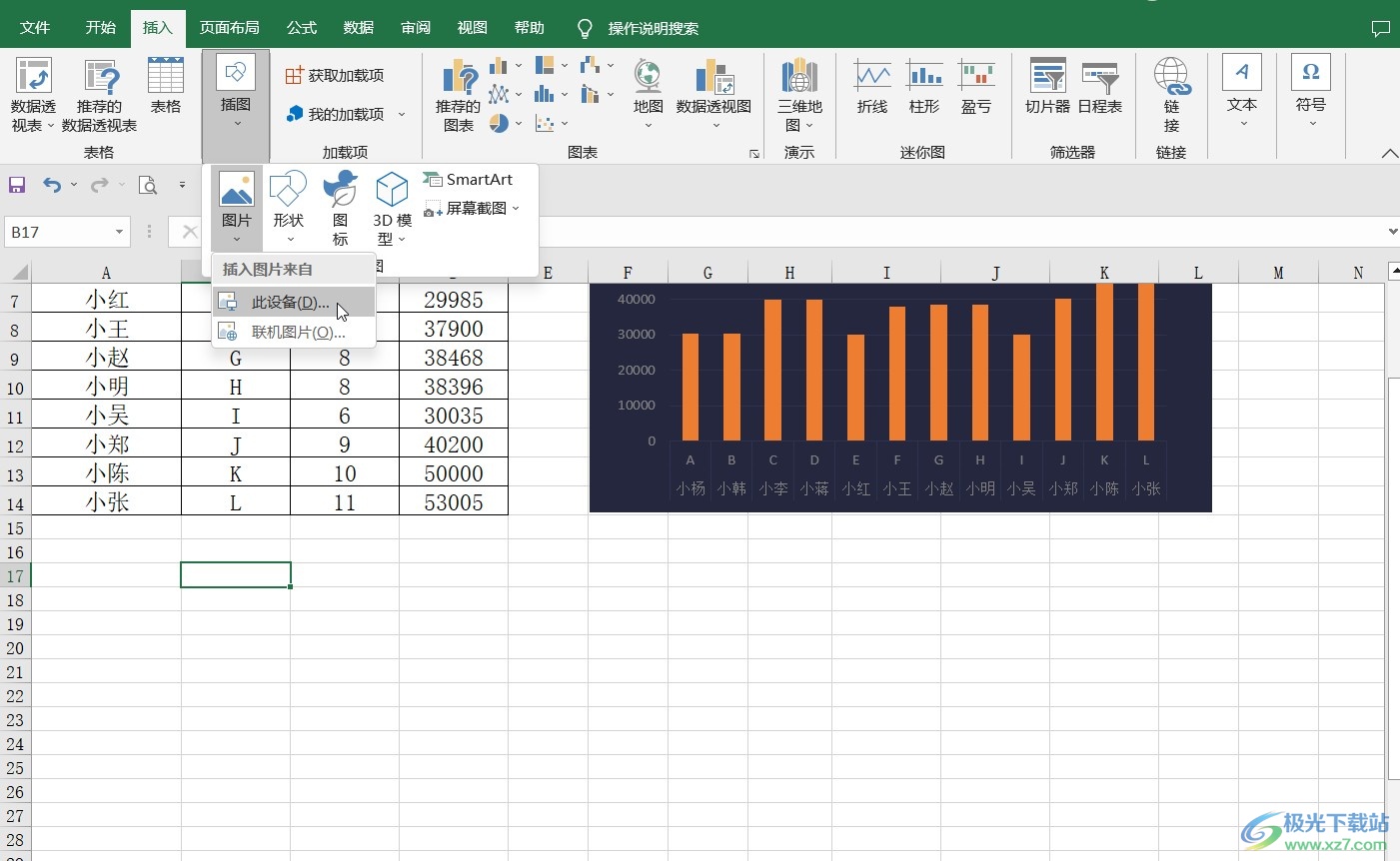
第二步:在“开始”选项卡中点击“查找和选择”按钮并在子选项中点击“选择窗格”打开右侧侧边栏;
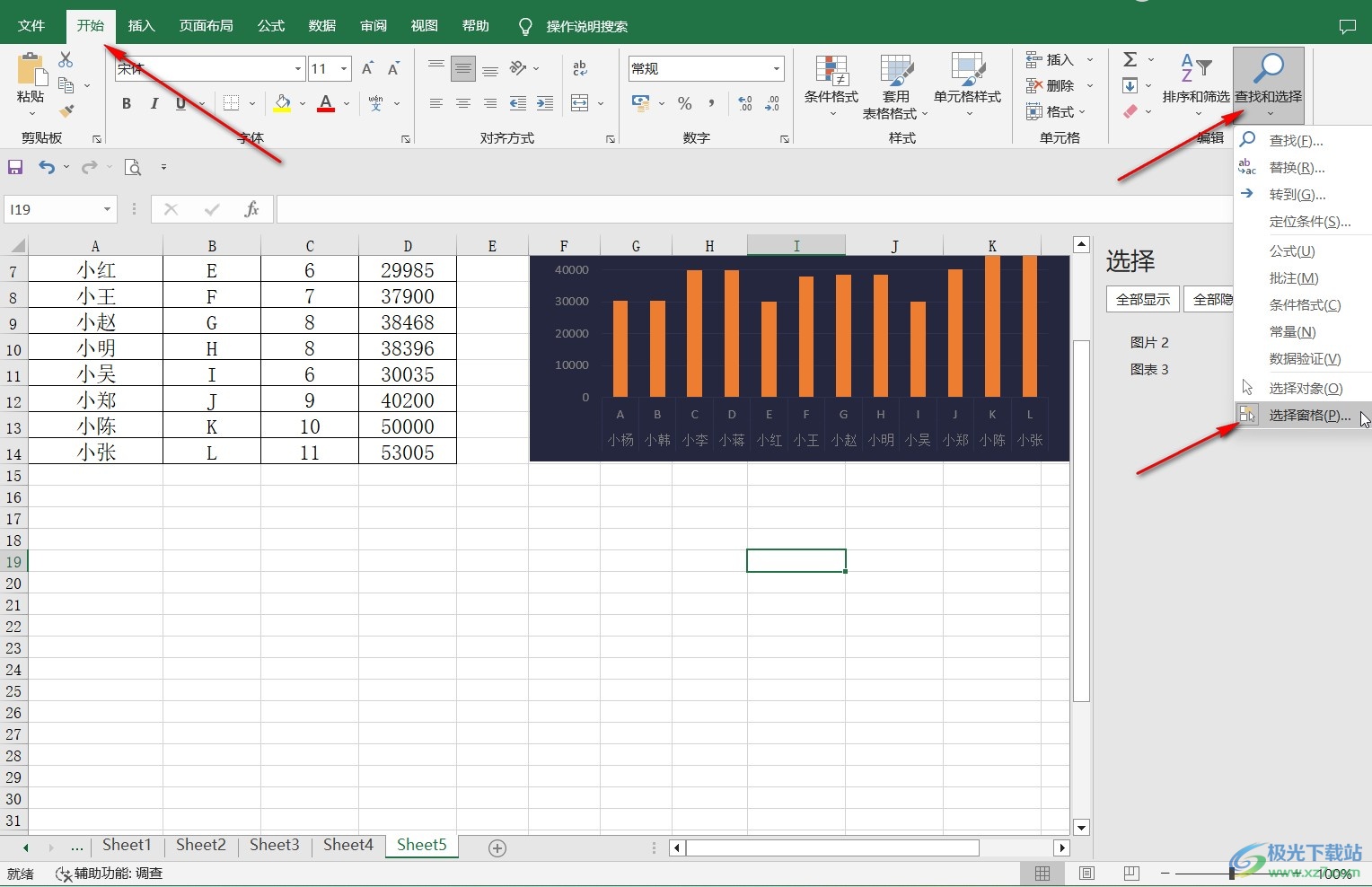
第三步:点击侧边栏中的“全部显示”按钮,或者点击图片右侧的小眼睛图标,就可以成功将图片显示出来了;
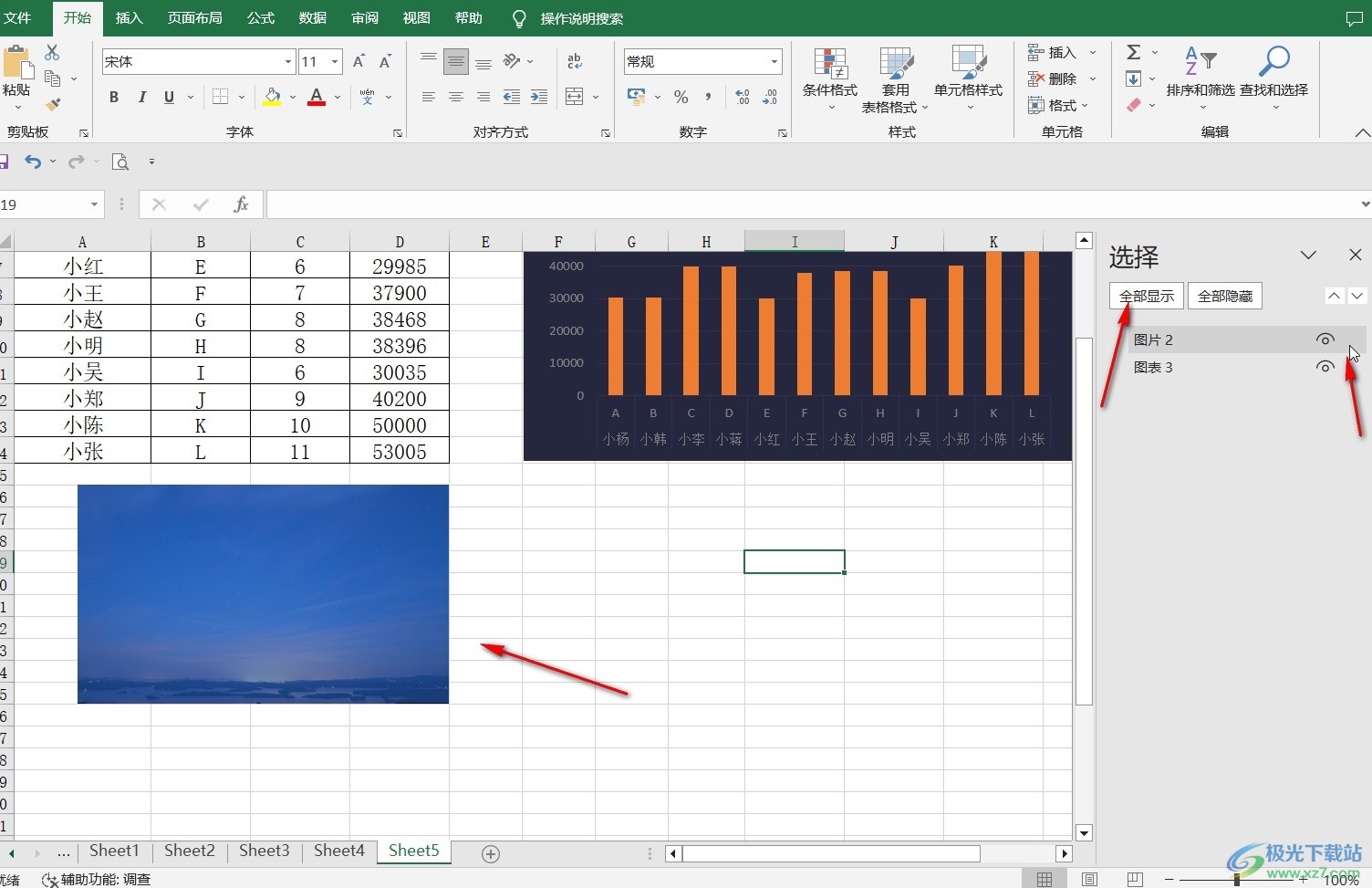
第四步:点击“全部隐藏”,或者点击右侧的小眼睛图标就可以将其隐藏了;

第五步:点击选中图片后,界面上方还会自动出现“图片工具”,我们可以点击其中的“图片格式”后进行想要的图片编辑和处理。
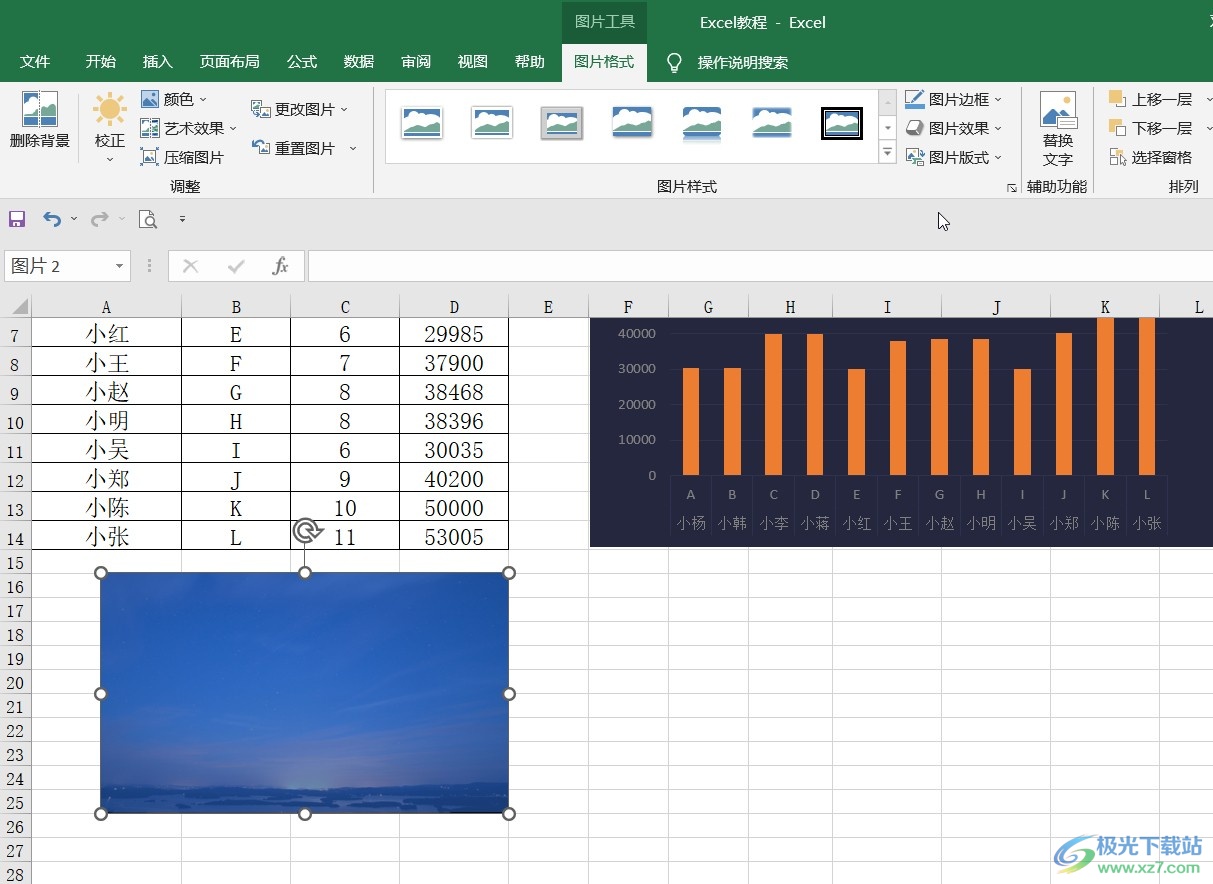
以上就是Excel表格中解决图片无法显示的方法教程的全部内容了。插入图片后,按住Alt键进行拖动我们还可以将图片嵌入单元格中,与表格整体更好地进行融入。在“图片工具”下,我们还可以对图片继续基础的编辑和调整,小伙伴们可以按需进行操作。

网友评论